Erreurs Elementor et comment les corriger
Publié: 2022-03-21Les erreurs Elementor peuvent apparaître à tout moment lors de l'utilisation et de la création de sites avec le constructeur de pages Elementor. C'est un plugin activement pris en charge, et il est très rare qu'un utilisateur soit confronté à un bogue ou à une erreur. Malgré tout cela, il est possible que vous vous retrouviez coincé avec un problème qui doit être résolu immédiatement.
Ce guide vous aidera à résoudre les erreurs Elementor les plus courantes, les problèmes récurrents et les bogues qui pourraient vous déranger. Allons-y !
Erreurs courantes dans Elementor Page Builder
1. Le panneau Elementor Widgets ne charge pas les erreurs
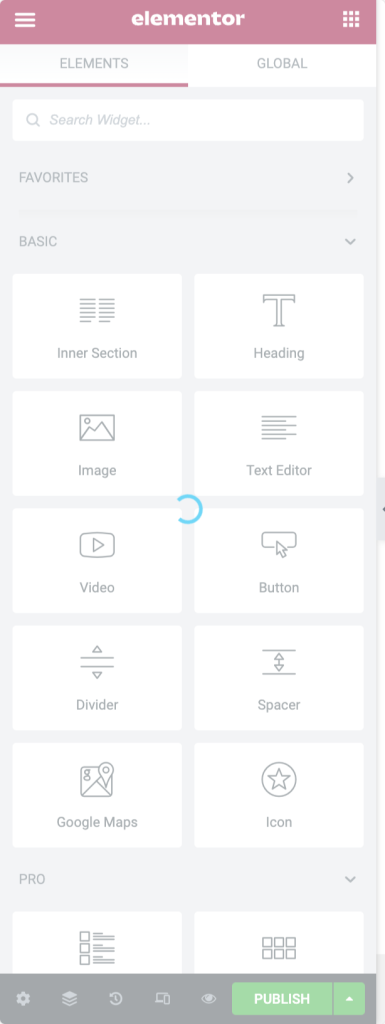
La liste la plus courante des erreurs Elementor inclut le panneau des widgets Elementor qui ne se charge pas.
Les widgets Elementor cessent de se charger lorsque vous utilisez beaucoup de plugins, plusieurs addons pour elementor ou si la mémoire PHP est limitée sur le serveur.
C'est le problème le plus ennuyeux auquel les utilisateurs sont confrontés car cela rend le constructeur de pages inutilisable. Nous avons mis en place un guide complet pour résoudre l'erreur de non chargement d'Elementor, vous pouvez le consulter.
2. Zone de contenu manquante dans l'erreur Elementor
"Désolé, la zone de contenu n'a pas été trouvée sur votre page. Vous devez appeler la fonction the_content dans le modèle actuel pour qu'Elementor fonctionne sur cette page.
Qu'est-ce que "the_content" et pourquoi est-ce important ?
La fonction the_content est une fonction de WordPress qui récupère le contenu du back-end et l'affiche à l'écran. Elementor remplace le contenu de la page et affiche son contenu à la place. Si Elementor n'est pas en mesure d'appeler la fonction, alors Elementor ne peut pas fonctionner.
Comment le réparer?
- Méthode 1 : La façon la plus simple de le faire est de changer de thème . Le thème GeneratePress s'est avéré être l'un des thèmes les plus compatibles avec Elementor.
- Méthode 2 : Si vous ne souhaitez pas passer à un thème différent, vous pouvez essayer cette alternative. Ajoutez la fonction
the_contentdans le code du modèle de page en ajoutant simplement cette ligne :<?php the_content(); ?><?php the_content(); ?>
3. Erreurs de page vierge Elementor
Si vous obtenez une page vierge lorsque vous essayez de modifier avec Elementor, cela peut être dû à un manque de mémoire WP. Vous pouvez vérifier si votre site Web répond ou non à la configuration système requise d'Elementor.
Comment le réparer?
- Méthode 1 : Vous pouvez contacter votre hébergeur et lui demander d'augmenter la mémoire WP de votre site Web.
- Méthode 2 : Si cela ne fonctionne pas, vous pouvez essayer cette procédure de dépannage. Accédez à Tableau de bord WP > Elementor > Paramètres . Cliquez sur l' onglet Avancé et activez la méthode de chargement de l'éditeur de commutateur et vérifiez si le problème est résolu ou non.
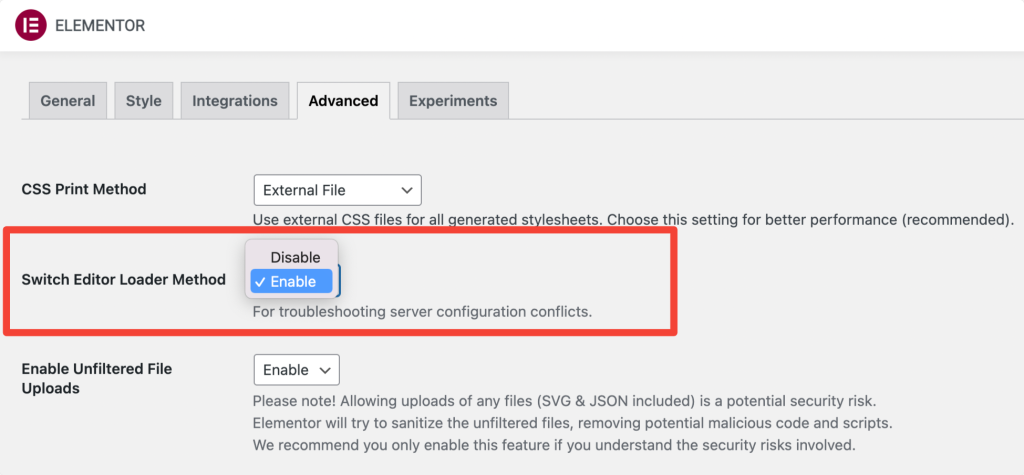
- Méthode 3 : Dans certains cas, cela peut arriver parce que l'URL du back-end est différente de celle du front-end. Assurez-vous que ce n'est pas le scénario et en savoir plus ici
- Méthode 4 : essayez de désactiver tout module complémentaire Elementor ou autres plugins et voyez si cela vous aide.
4. Si vous obtenez une page grise lors de l'édition avec Elementor
Si vous obtenez une page grise, cela peut être dû à un conflit de plug-in.
Comment le réparer?
- Méthode 1 : Vous pouvez résoudre ce problème en désactivant les plugins un par un (sauf Elementor et Elementor Pro) et identifier quel plugin est à l'origine du problème. Vous pouvez également essayer de désactiver les modules complémentaires Elementor.
- Méthode 2 : Il est possible que la racine de ce problème soit l'une des extensions de votre navigateur Web. Pour vérifier, essayez d'ouvrir l'éditeur Elementor à l'aide d'un autre navigateur.
5. Impossible de modifier la page avec une erreur Elementor
Si vous essayez de modifier une page mais continuez à être redirigé vers la page en direct, cela peut être dû à 2 raisons. Soit c'est le conflit de plugin, soit le problème de mémoire.
Comment le réparer?
- Méthode 1 : S'il s'agit d'un problème de mémoire, vous pouvez contacter votre hébergeur et lui demander d'augmenter la limite de mémoire PHP de votre site Web.
- Méthode 2 : Vous pouvez résoudre ce problème en désactivant les plugins un par un (sauf Elementor et Elementor Pro) et identifier quel plugin est à l'origine du problème.
6. Modifications non visibles dans Elementor Error
Il peut y avoir un scénario dans lequel vous apportez les modifications, mais le style ne s'affiche pas lorsque vous le publiez. Cela peut se produire en raison du problème de mise en cache.
Comment le réparer?
- Méthode 1 : Cela peut facilement être corrigé en allant dans WP admin > Elementor > Tools > Regenerate CSS & Data. Ensuite, vous pouvez vider le cache (cache WP et cache du navigateur) et actualiser la page.
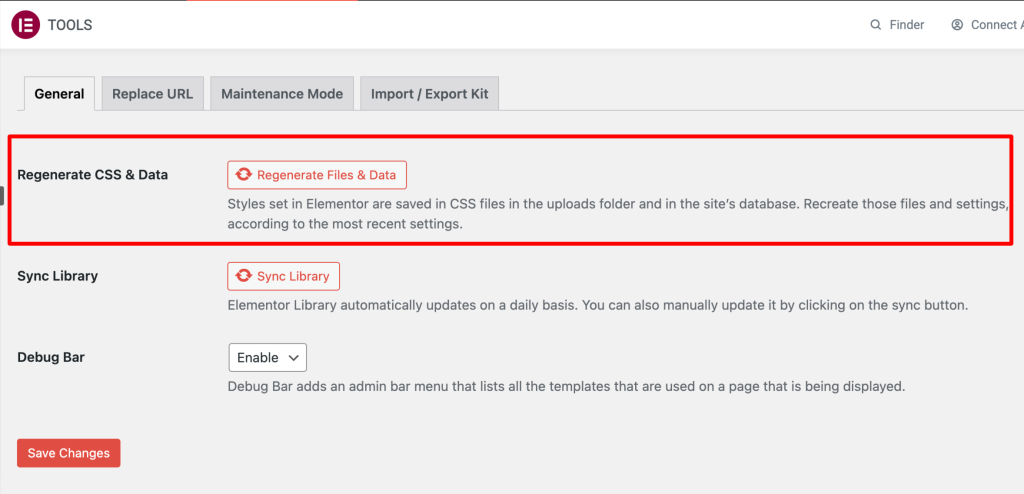
- Méthode 2 : Vérifiez si vous avez des plugins de mise en cache sur votre site ou si une mise en cache au niveau du serveur est activée. Videz ces caches.
- Méthode 3 : Effacer le cache du navigateur ou vérifier le site dans une fenêtre privée/incognito.
- Méthode 4 : Ce problème peut être dû au thème. Vous pouvez essayer de changer le thème par défaut de WordPress tel que Twenty Sixteen et si cela résout le problème, contactez les développeurs de votre thème.
- Méthode 5 : Si vous utilisez un autre constructeur de page à côté d'Elementor, il peut remplacer le contenu que vous avez créé avec le constructeur et, par conséquent, il arrête d'afficher les modifications. Pour résoudre ce problème, enregistrez le modèle, puis ajoutez-le à une nouvelle page et cela résoudra le problème.
7. Le bouton Publier/Mettre à jour ne fonctionne pas sur Elementor
Le bouton de publication peut poser un problème là où il ne devrait pas fonctionner, et comme la plupart des problèmes, la cause de ce problème est une quantité de mémoire limitée.

Comment le réparer?
- Méthode 1 : Cela peut être résolu par la limite de mémoire WP pour répondre aux exigences minimales pour exécuter Elementor. Vous pouvez le faire vous-même, mais il est préférable que vous contactiez votre fournisseur d'hébergement et que vous le résolviez.
- Méthode 2 : Parfois, cela peut arriver lorsque le script admin-ajax expire. Pour le confirmer, vérifiez si des messages d'erreur apparaissent sur votre console en appuyant sur F12. Si vous trouvez un message indiquant "Échec du chargement de la ressource : le serveur a répondu avec un état de 413", ajoutez les directives suivantes à votre fichier .htaccess pour augmenter le délai d'attente dynamique.
<IfModule mod_dtimeout.c> <Files ~ ".php"> SetEnvIf Request_URI "admin-ajax.php" DynamicTimeout=150 </Files> </IfModule>
- Méthode 3 : Cela peut également se produire en raison de paramètres définis sur votre serveur. Vous pouvez le résoudre en ajoutant une certification SSL sur votre site Web. Après cela, vous devrez modifier l'URL du site à partir de votre tableau de bord WP dans Elementor> Outils> Remplacer l'URL.
- Méthode 4 : S'il s'agit d'une erreur 403 lorsque vous essayez de mettre à jour la page, cela est dû à un plugin de sécurité. Pour résoudre ce problème, activez le module d'apprentissage du plugin ou contactez leur support.
8. Obtenir une erreur 500 lors de l'utilisation d'Elementor
Les erreurs 500 sont des problèmes de serveur et vous pourrez peut-être les résoudre vous-même. Si vous obtenez l'erreur 500 lors de l'utilisation d'Elementor, vous devez vérifier les journaux d'erreurs de votre serveur pour voir quel est le problème.
Comment le réparer?
- Méthode 1 : La plupart du temps, le problème de limite de mémoire est la raison de ce problème. Pour répondre aux exigences d'Elementor, la mémoire doit être définie sur au moins 128 Mo. Vous pouvez contacter le fournisseur d'hébergement de votre site Web et lui demander d'augmenter la limite de mémoire PHP.
- Méthode 2 : Vous pouvez désactiver vos plugins (sauf Elementor et Elementor Pro), tous les addons Elementor et changer votre thème WordPress en un thème par défaut tel que Twenty Seventeen pour exclure un conflit avec un produit tiers.
9. Les icônes Font Awesome ne se chargent pas
De nombreux sites WordPress ont été confrontés à l'erreur "les icônes géniales de police ne se chargent pas" après la mise à jour majeure d'Elementor 2.6.5.
Comment le réparer?
Si les icônes ne se chargent toujours pas sur vos sites. vous pouvez le résoudre en :
Méthode 1 : Si vous utilisez des addons tiers pour elementor, assurez-vous que tous ces addons et plugins sont compatibles avec la dernière version de Font Awesome.
Méthode 2 : Vous pouvez résoudre le problème manuellement en accédant à WP admin > Elementor > Paramètres > Onglet Avancé.
Dans l'onglet Avancé, vous devez sélectionner "Oui" pour l'option Charger la prise en charge de Font Awesome 4 .
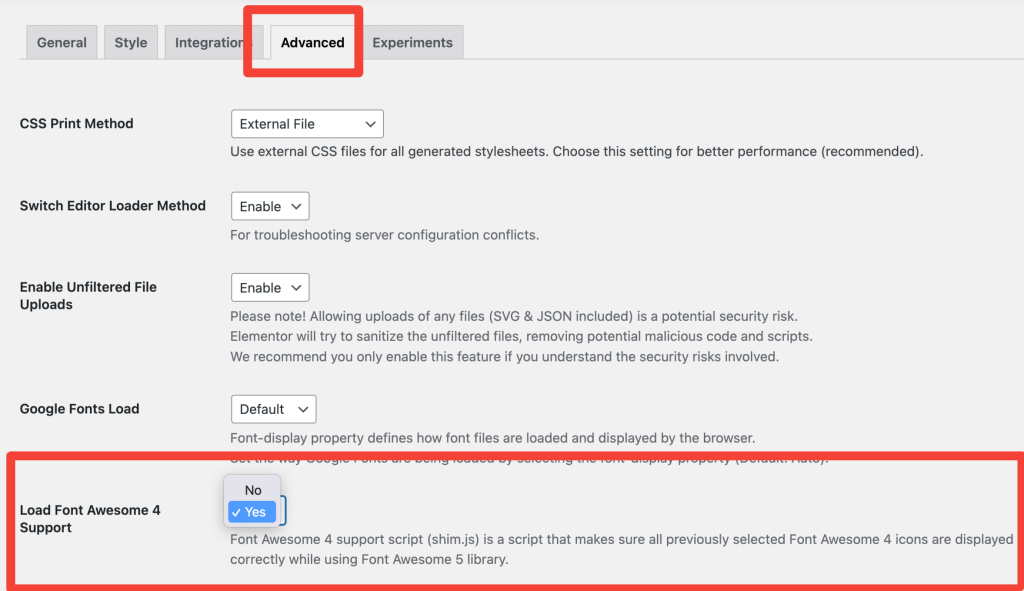
Final
Cela résume une liste appropriée de toutes les erreurs courantes avec Elementor. Si vous ne trouvez pas votre problème répertorié ici, vous pouvez contacter le support Elementor et résoudre votre requête ! Vous pouvez également consulter les liens Elementor Documentation suivants :
- Vous rencontrez des problèmes lors de l'utilisation d'Elementor ? Commencer ici
- Conseils de dépannage pour Elementor
Si vous trouvez cette liste utile, partagez-la et déposez un commentaire ci-dessous si vous avez d'autres questions !
De plus, si vous recherchez des modules complémentaires à chargement rapide et créatifs pour Elementor, consultez PowerPack Elements for Elementor. PowerPack est livré avec plus de 80 widgets puissants et conçus de manière créative qui vous aident à créer de magnifiques sites WordPress à l'aide du générateur de pages Elementor.
Cliquez ici pour obtenir PowerPack maintenant !
